移动端布局
| 阿里云国内75折 回扣 微信号:monov8 |
| 阿里云国际,腾讯云国际,低至75折。AWS 93折 免费开户实名账号 代冲值 优惠多多 微信号:monov8 飞机:@monov6 |
视口
浏览器显示页面内容的屏幕区域。视口可以分为布局视口、视觉视口和理想视口
1.布局视口
1.一般移动设备的浏览器都配备了布局视口用于解决早期的PC端页面在手机上显示的问题
2.PC上的网页大多都能在手机上呈现一般默认可以通过手动缩放网页
2.视觉视口
1.用户正在看到的网站的区域
2.我们可以通过缩放去操作视觉视口但是不会影响布局视口布局视口仍保持原来的宽度
3.理想视口
1.为了使网站在移动端有最理想的浏览和阅读宽度而设定
2.对设备来讲最理想的视口分寸
3.需要手动添写meta视口标签通知浏览器操作
4.meta视口标签的主要目的:布局视口的宽度应该与理想视口的宽度一致
4.meta视口标签
1.width: 宽度设置的是viewport宽度可以设置device-width特殊值
2.initial-scale: 初始缩放比大于0的数字
3.maximum-scale: 最大缩放比大于0的数字
4.minimum-scale: 最小缩放比大于0的数字
5.user-scalable: 用户是否可以缩放
二倍图
1.物理像素&物理像素比
1.物理像素点指的是屏幕显示的最小颗粒物理真实存在的
2.移动端1px不等于1个物理像素
3.PC端页面1个px等于1个物理像素但是移动端就有所不同
4.1个px能显示的物理像素点的个数成为物理像素比或者屏幕像素比
5.如果物理像素比为2则一个面积为1的pc端盒子就可以将面积为2的手机屏幕填满
6.Retina(视网膜屏幕)是一种显示技术可以把更多的物理像素点压缩至一块屏幕里从而达到更高的分辨率并提高屏幕显示的细腻程度
2.二倍图
1.在手机屏幕中打开按照刚才的物理像素比会放大倍数造成图片模糊
2.使用倍图来提高图片质量解决在高清设备中的模糊问题
3.背景图片注意缩放问题
<head>
<meta charset="UTF-8">
<meta http-equiv="X-UA-Compatible" content="IE=edge">
<meta name="viewport" content="width=device-width, initial-scale=1.0">
<title>Document</title>
<style>
/* 我们需要一个50*50像素(CSS像素)的图片如果放到一个物理像素比为2的手机里变成100*100就会模糊 */
/* 我们直接放一个100*100的图片然后手动把图片缩小为50*50 */
img:last-child {
width: 50px;
height: 50px;
}
</style>
</head>
<body>
<!-- 模糊的 -->
<img src="images/apple50.jpg" alt="">
<!-- 采取两倍图 -->
<img src="images/apple100.jpg" alt="">
</body>3.背景缩放background-size
1.cover把背景图像扩展到足够大以使背景图像完全覆盖背景区域
2.contain把图像扩展至最大尺寸以使其宽度和高度完全适应内容区域宽度到了就不再进行拉伸了
<head>
<meta charset="UTF-8">
<meta http-equiv="X-UA-Compatible" content="IE=edge">
<meta name="viewport" content="width=device-width, initial-scale=1.0">
<title>背景缩放</title>
<style>
div {
width: 500px;
height: 500px;
border: 2px solid red;
background: url(images/dog.jpg) no-repeat;
/* background-size: 图片的宽度 图片的高度; */
/* background-size: 500px 200px; */
/* 只写一个参数肯定是宽度高度省略了等比例缩放 */
/* background-size: 500px; */
/* 里面的单位可以跟百分比相对于父盒子来说的;父盒子宽度一半的大小 */
/* background-size: 50%; */
/* cover也是等比例拉伸要完全覆盖div盒子可能有部分背景图片显示不全 */
background-size: cover;
/* contain高度和宽度等比例拉伸当宽度或者高度铺满div盒子就不再进行拉伸可能有部分空白 */
/* background-size: contain; */
}
</style>
</head>4.背景图片二倍图
<head>
<meta charset="UTF-8">
<meta http-equiv="X-UA-Compatible" content="IE=edge">
<meta name="viewport" content="width=device-width, initial-scale=1.0">
<title>背景图片2倍图</title>
<style>
/* 1.我们有一个50*50的盒子需要一个背景图片图片还是需要准备2倍 */
/* 2.需要把图片缩放一半也就是50*50 */
div {
width: 50px;
height: 50px;
border: 1px solid red;
background: url(images/apple100.jpg) no-repeat;
background-size: 50px 50px;
}
</style>
</head>移动端开发选择
单独移动端页面
通常情况下网址域名前面加m(mobile)可以打开移动端
常见布局
1.流式布局百分比布局
2.flex弹性布局
3.less+rem+媒体查询布局
4.混合布局
响应式兼容PC移动端
通过判断屏幕宽度来改变样式以适应不同终端
常见布局
1.媒体查询
2.bootstarp
移动端技术解决方案
1.移动端浏览器
移动端浏览器基本以webkit内核为主我们考虑webkit兼容性问题同时浏览器的私有前缀我们只需要考虑添加webkit即可
2.CSS初始化
normalize.css
官网地址: http://necolas.github.io/normalize.css
3.CSS3盒子模型
/* css3盒子模型 */
box-sizing: border-box;
/* 传统盒子模型;PC端如果完全需要兼容就用传统模式如果不考虑兼容性就选择CSS3盒子模型 */
box-sizing: content-box;移动端特殊样式
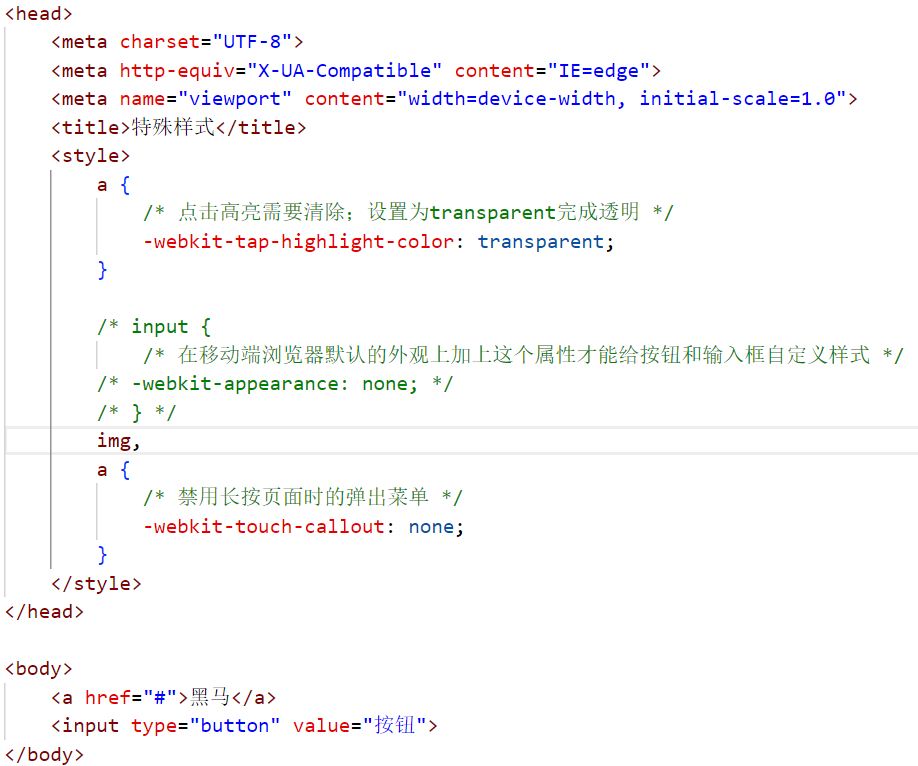
移动端常见布局
1.流式布局(百分比布局)
1.流式布局也就是非固定像素布局
2.通过盒子的宽度来设置成百分比根据屏幕的宽度来进行伸缩不受固定像素的限制内容向两侧填充
<head>
<meta charset="UTF-8">
<meta http-equiv="X-UA-Compatible" content="IE=edge">
<meta name="viewport" content="width=device-width, initial-scale=1.0">
<title>流式布局</title>
<style>
* {
margin: 0;
padding: 0;
}
section {
width: 100%;
max-width: 980px;
min-width: 320px;
margin: 0 auto;
}
section div {
float: left;
width: 50%;
height: 400px;
}
section div:nth-child(1) {
background-color: pink;
}
section div:nth-child(2) {
background-color: blue;
}
</style>
</head>
<body>
<section>
<div></div>
<div></div>
</section>
</body>1.1京东移动端首页
1.1.1倍精灵图的做法
在firework里面把精灵图等比例缩放为原来的一半
根据大小再次测量坐标
代码里面background-size也要写精灵图原来宽度的一半
.sou {
position: absolute;
top: 8px;
left: 45px;
width: 18px;
height: 15px;
background: url(../images/jd-sprites.png) no-repeat -81px 0;
/* 精灵图首先通过代码进行一次缩放 */
background-size: 200px auto;
}1.1.2图片格式
DPG图片压缩格式可直接节省用户近50%的浏览流量极大提升了用户的网页打开速度能够兼容jpeg实现全平台、全部浏览器的兼容支持
webp图片格式谷歌开发的一种加快图片加载速度的图片格式图片压缩体积只有JPEG的2/3
1.1.3垂直对齐vertical-align
vertical-align除了可以让行内元素和行内块元素垂直对齐外还可以去除图片底侧空白缝隙如果父盒子里面包含了一个图片在图片的下面会多出几像素的缝隙因为图片和表单属于行内块元素底线会和父盒子的基线对齐所以底部就会出现缝隙
2.flex弹性布局
flex为弹性布局用来为盒装模型提供更大的灵活性任何一个容器都可以指定为flex布局
当我们为父盒子设为flex布局以后子元素的float、clear、vertical-align属性都失效
采用flex布局的元素称为flex容器它的所有子元素自动成为容器成员称为flex项目
2.1flex-direction设置主轴的方向
在flex布局中分为主轴和侧轴两个方向行和列
<head>
<meta charset="UTF-8">
<meta http-equiv="X-UA-Compatible" content="IE=edge">
<meta name="viewport" content="width=device-width, initial-scale=1.0">
<title>flex主轴方向</title>
<style>
div {
/* 给父级添加flex属性 */
display: flex;
width: 80%;
height: 300px;
background-color: pink;
/* 默认的主轴是x轴 行; y轴就是侧轴 */
/* 我们的元素是跟着主轴来排列的 */
flex-direction: row;
/* row-reverse指的mn是从右到左 */
/* column指的是从上到下 */
/* column-reverse指的是从下到上 */
}
div span {
width: 150px;
height: 100px;
background-color: blue;
}
</style>
</head>
<body>
<div>
<span>1</span>
<span>2</span>
<span>3</span>
</div>
</body>2.2flex-wrap子元素是否换行
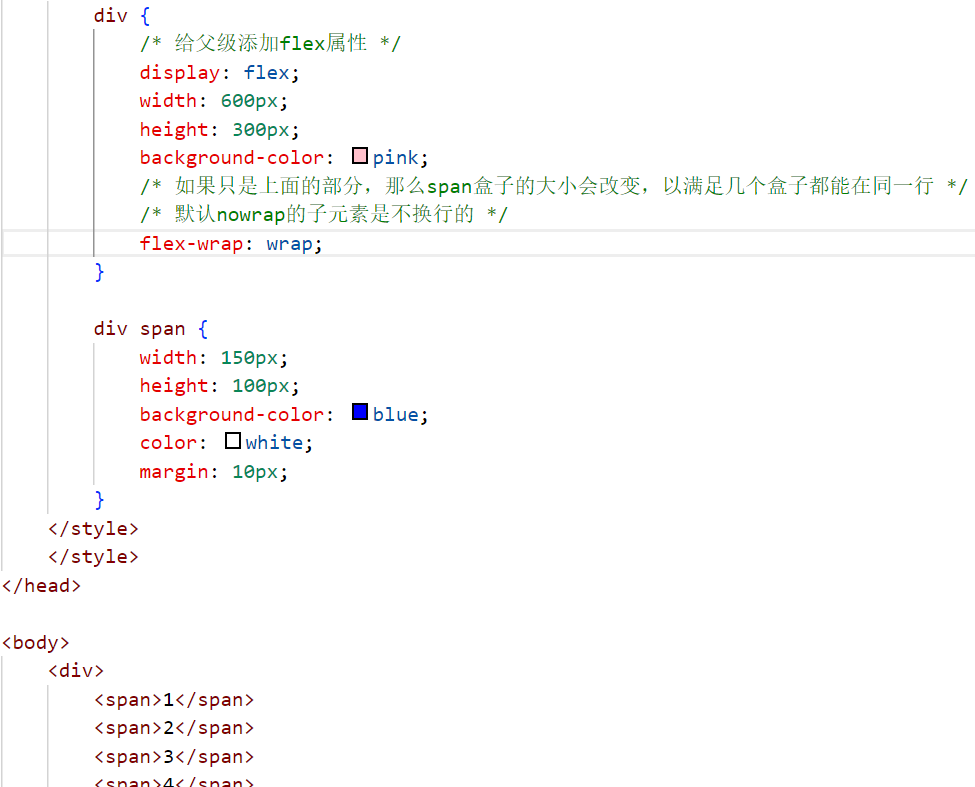
2.3align-items设置侧轴上的子元素排列方式单行)
属性值 | 说明 |
flex-start | 从上到下 |
flex-end | 从下到上 |
center | 挤在一起居中垂直居中 |
stretch | 拉伸 |
<head>
<meta charset="UTF-8">
<meta name="viewport" content="width=device-width, initial-scale=1.0">
<meta http-equiv="X-UA-Compatible" content="ie=edge">
<title>Document</title>
<style>
div {
display: flex;
width: 800px;
height: 400px;
background-color: pink;
/* 默认的主轴是 x 轴 row */
flex-direction: column;
/* 主轴居中对齐 */
justify-content: center;
/* 我们需要一个侧轴居中如果是flex-start则是沿着侧轴顶部 */
align-items: center;
/* 拉伸此时子盒子不要给高度 */
/* align-items: stretch; */
}
div span {
width: 150px;
height: 100px;
background-color: purple;
color: #fff;
margin: 10px;
}
</style>
</head>2.3.1align-items设置侧轴上的子元素排列方式多行)
<style>
div {
display: flex;
width: 800px;
height: 400px;
background-color: pink;
/* 换行 */
flex-wrap: wrap;
/* 因为有了换行此时我们侧轴上控制子元素的对齐方式我们用 align-content */
/* 两行内容在侧轴上紧挨着 */
/* align-content: flex-start; */
/* 两行内容都居中对齐 */
/* align-content: center; */
/* 两行一个贴着上沿一个贴着下沿 */
/* align-content: space-between; */
/* 离上沿和下沿都有一些距离 */
align-content: space-around;
}
div span {
width: 150px;
height: 100px;
background-color: purple;
color: #fff;
margin: 10px;
}
</style>2.4flex布局子项常见属性
flex子项目占的份数
align-self控制子项自己在侧轴的排列方式
order属性定义子项的排列顺序
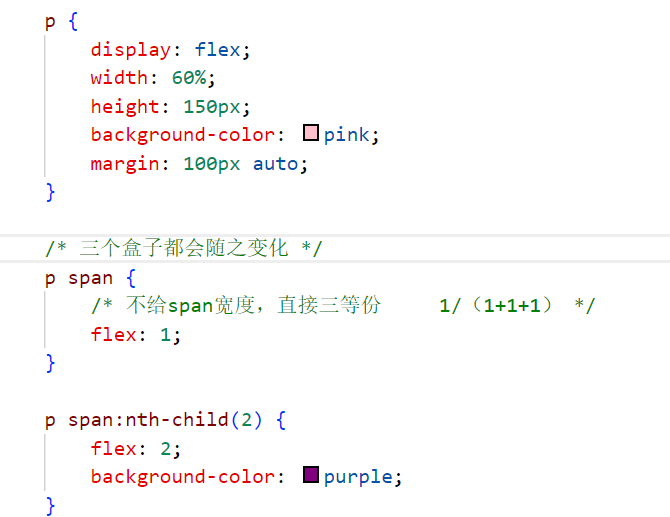
2.4.1align-self控制子项自己在侧轴上的排列方式
align-self属性允许单个项目有与其他项目不一样的对齐方式可覆盖align-items属性默认值为auto表示继承父元素的align-items属性如果没有父元素则等同于stretch
<head>
<meta charset="UTF-8">
<meta name="viewport" content="width=device-width, initial-scale=1.0">
<meta http-equiv="X-UA-Compatible" content="ie=edge">
<title>Document</title>
<style>
div {
display: flex;
width: 80%;
height: 300px;
background-color: pink;
/* 让三个子盒子沿着侧轴底侧对齐 */
/* align-items: flex-end; */
/* 我们想只让3号盒子下来底侧 */
}
div span {
width: 150px;
height: 100px;
background-color: purple;
margin-right: 5px;
}
div span:nth-child(2) {
/* 默认是0 -1比0小所以在前面 */
order: -1;
}
div span:nth-child(3) {
align-self: flex-end;
}
</style>
</head>2.5常见布局问题

/* 局部导航栏 */
.local-nav {
display: flex;
height: 64px;
background-color: #fff;
border-radius: 8px;
margin: 3px 4px;
}
.local-nav li {
flex: 1;
}
.local-nav a {
display: flex;
flex-direction: column;
/* 侧轴居中对齐 因为是单行 */
align-items: center;
font-size: 12px;
}
.local-nav-icon {
width: 32px;
height: 32px;
background: url(../images/localnav_bg.png) no-repeat 0 0;
background-size: 32px auto;
margin-top: 8px;
}2.5.1利用属性选择器更换精灵图背景图片

<ul class="local-nav">
<li>
<a href="#" title="景点·玩乐">
<span class="local-nav-icon-icon1"></span>
<span>景点·玩乐</span>
</a>
</li>
<li>
<a href="#" title="景点·玩乐">
<span class="local-nav-icon-icon2"></span>
<span>景点·玩乐</span>
</a>
</li>
<li>
<a href="#" title="景点·玩乐">
<span class="local-nav-icon-icon3"></span>
<span>景点·玩乐</span>
</a>
</li>
<li>
<a href="#" title="景点·玩乐">
<span class="local-nav-icon-icon4"></span>
<span>景点·玩乐</span>
</a>
</li>
<li>
<a href="#" title="景点·玩乐">
<span class="local-nav-icon-icon5"></span>
<span>景点·玩乐</span>
</a>
</li>
</ul>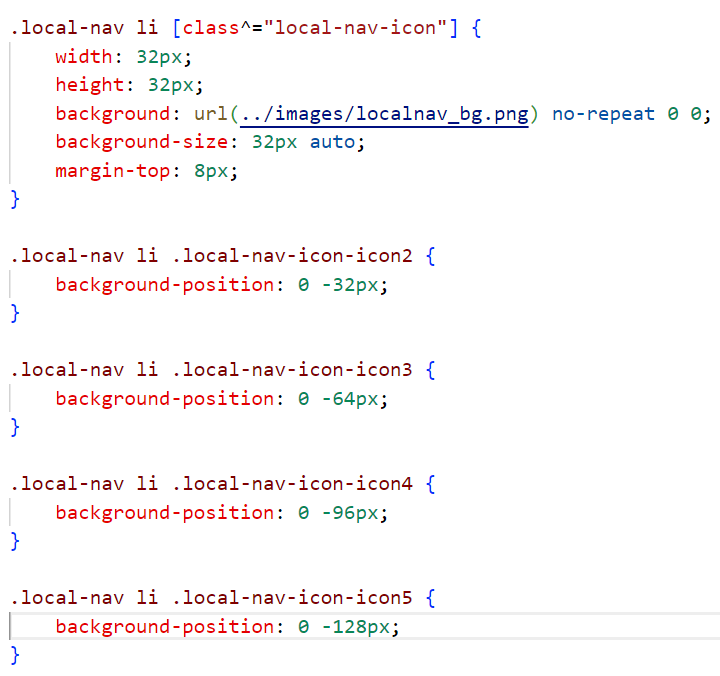
2.5.2背景线性渐变
div {
width: 600px;
height: 200px;
/* 背景渐变必须添加浏览器私有前缀移动端开发一般使用-webkit就可以了 */
/* 从左开始,从红色变成蓝色 */
/* background: -webkit-linear-gradient(left, red, blue); */
/* 默认是从上开始 */
/* background: -webkit-linear-gradient(red, blue); */
background: -webkit-linear-gradient(top left, red, blue);
}3.rem适配布局
3.1rem单位
rem(root em)是一个相对单位em是父元素字体大小。而em的基准是相对于html元素的字体大小比如根元素(html)设置font-size=12px;非根元素设置width:2em则换成px表示就是24px。
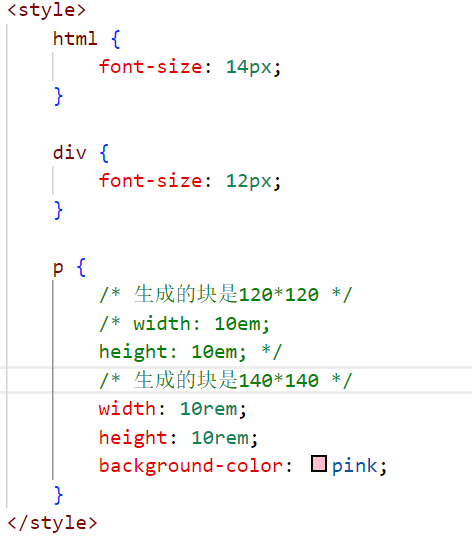
rem的优点就是可以通过修改html里面的文字大小来改变页面中元素的大小从而实现整体控制
3.2媒体查询
使用@media查询可以针对不同的媒体类型定义不同的样式
@media可以针对不同的屏幕尺寸设置不同的样式
当重置浏览器大小时页面也会根据浏览器的宽度和高度重新渲染页面
3.2.1媒体类型
all用于所有设备
print用于打印机和打印预览
scree用于电脑屏幕平板电脑和智能手机
3.2.2关键字
and可以将多个媒体特性连接到一起相当于“且”
not排除某个媒体类型相当于“非”
only指定某个特定的媒体类型
3.2.3媒体特性
width定义输出设备中页面可见区域的宽度
min-width定义输出设备中页面最小可见区域宽度大于等于都包含等于号
max-width定义输出设备中页面最大可见区域宽度
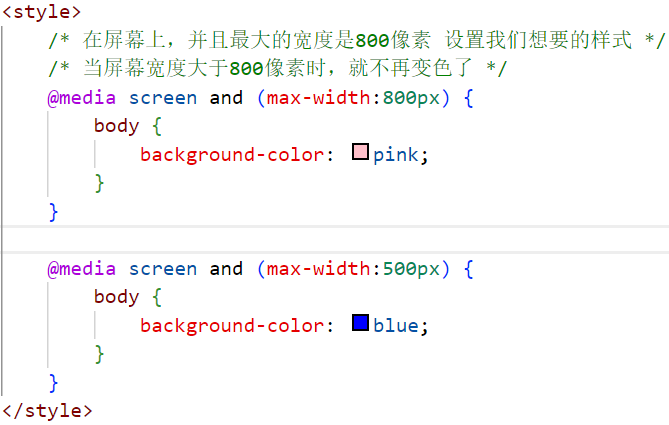
<head>
<meta charset="UTF-8">
<meta http-equiv="X-UA-Compatible" content="IE=edge">
<meta name="viewport" content="width=device-width, initial-scale=1.0">
<title>媒体查询+rem实现元素动态变化</title>
<style>
* {
margin: 0;
padding: 0;
}
/* html {
font-size: 100px;
} */
/* 从小到大的顺序 */
@media screen and (min-width:320px) {
html {
font-size: 50px;
}
}
/* 当页面变大时字体也变大 */
@media screen and (min-width:640px) {
html {
font-size: 100px;
}
}
.top {
height: 1rem;
font-size: .5rem;
background-color: green;
color: white;
text-align: center;
line-height: 1rem;
}
</style>
</head>
<body>
<div class="top">购物车</div>
</body>3.2.4媒体查询引入资源
当样式比较繁多时我们可以针对不同的媒体使用不同stylesheets(样式表)原理就是直接在link中判断设备的尺寸然后引用不同的CSS文件
<head>
<meta charset="UTF-8">
<meta http-equiv="X-UA-Compatible" content="IE=edge">
<meta name="viewport" content="width=device-width, initial-scale=1.0">
<title>Document</title>
<style>
/* 当我们屏幕大于等于640px以上让div一行显示两个 */
/* 当屏幕小于640px时让div一行显示一个 */
/* 媒体查询最好的方法是从小到大 */
/* 引入资源就是针对不同的屏幕尺寸调用不同的CSS文件 */
</style>
<link rel="stylesheet" href="style320.css" media="screen and (min-width: 320px)">
<link rel="stylesheet" href="style640.css" media="screen and (min-width: 640px)">
</head>
<body>
<div>1</div>
<div>2</div>
</body>style320.css
div {
width: 100%;
height: 100px;
}
div:nth-child(1) {
background-color: pink;
}
div:nth-child(2) {
background-color: blue;
}style640.css
div {
float: left;
width: 50%;
height: 100px;
}
div:nth-child(1) {
background-color: pink;
}
div:nth-child(2) {
background-color: blue;
}3.3 rem适配方案原理
让一些不能等比自适应的元素达到当设备尺寸发生改变的时候等比例适配当前设备
使用媒体查询根据不同设备按比例设置html的字体大小然后页面元素使用rem做尺寸单位当html字体大小变化元素尺寸也会发生变化从而达到等比例缩放的适配
<head>
<meta charset="UTF-8">
<meta http-equiv="X-UA-Compatible" content="IE=edge">
<meta name="viewport" content="width=device-width, initial-scale=1.0">
<title>Document</title>
<style>
@media screen and (min-width: 320px) {
html {
font-size: 21.33px;
}
}
@media screen and (min-width: 750px) {
html {
font-size: 50px;
}
}
/* 100*100像素的页面在750屏幕下就是100/50转换为rem是2rem,而在320屏幕下html字体大小为21.33则2rem就是42.66px,这就是在320屏幕下的画面 */
div {
width: 2rem;
height: 2rem;
background-color: pink;
}
/* 1.首先选一套标准尺寸750为准 */
/* 2.用屏幕尺寸除以划分的份数得到了html里面的文字大小但是不同屏幕下得到的文字大小是不一样的 */
/* 3.页面元素的rem值为 页面元素在750像素下的px值 / html里面的文字大小 */
</style>
</head>less介绍
less是一门CSS扩展语言也成为CSS预处理器
作为CSS的一种形式的扩展它并没有减少CSS的功能而是在现有的CSS语法上为CSS加入程序式语言的特性它在CSS的语法基础上引入了变量Mixin运算以及函数等功能大大简化了CSS的编写降低了CSS的维护成本
less中文网址http://lesscss.cn
less变量
1.1变量命名规范
必须有@为前缀
不能包含特殊字符
不能以数字开头
大小写敏感
// 定义一个粉色的变量
@color: pink;
// 定义了一个字体为14像素的变量
@font14: 14px;
body {
background-color: @color;
}
div {
background-color: @color;
font-size: @font14;
}
a {
font-size: @font14;
}1.2 less编译
less包含一套自定义的语法及一个解析器用户根据这些语法定义自己的样式规则这些规则最终会通过解析器编译生成对应的CSS文件我们需要把我们的less文件编译生成为css文件这样html页面才能使用
vscode Less插件
Easy LESS插件能将less文件保存为css文件这样就能用css的样式导入
1.3 less嵌套
.header {
width: 200px;
height: 200px;
background-color: pink;
// 1. less嵌套 子元素的样式直接写到父元素里面就好了
a {
color: red;
// 2. 如果有伪类、交集选择器、 伪元素选择器 我们内层选择器的前面需要加&
&:hover {
color: blue;
}
}
}
.nav {
.logo {
color: green;
}
&::before {
content: "";
}1.4 less运算
@baseFont: 50px;
html {
font-size: @baseFont;
}
@border: 5px + 5;
div {
width: 200px - 50;
height: (200px + 50) * 2;
// 边框就变成10像素了
border: @border solid red;
background-color: #666 - #222;
}
img {
width: 82rem / @baseFont;
height: 82rem / @baseFont;
}
// 1. 我们运算符的左右两侧必须敲一个空格隔开
// 2. 两个数参与运算 如果只有一个数有单位则最后的结果就以这个单位为准
// 3. 两个数参与运算如果2个数都有单位而且不一样的单位 最后的结果以第一个单位为准
